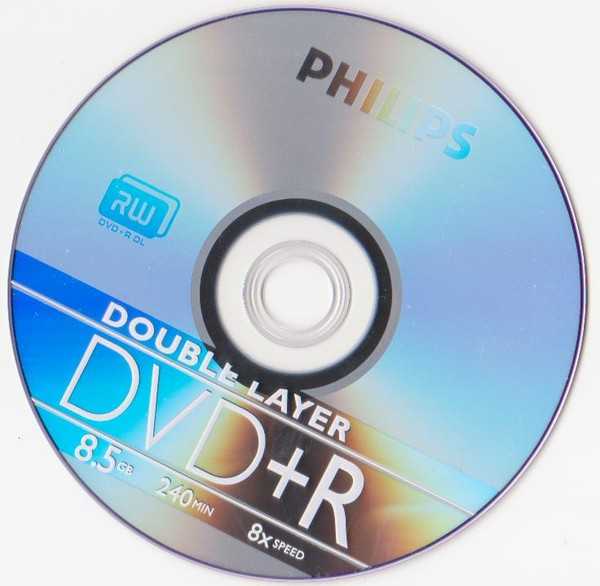Как переписать dvd диск на dvd: Как скопировать DVD-фильм на чистый DVD-диск(включая бесплатный метод)
Содержание
Как скопировать DVD-фильм на чистый DVD-диск(включая бесплатный метод)
By
Карен Нельсон Last updated:
03 февраля 2021 г.
Некоторые коллекционеры DVD все еще ищут способ скопировать DVD-диск на чистый DVD-диск для резервного копирования, даже сейчас DVD уже не популярны.На самом деле копирование с DVD на DVD-сложный процесс, не говоря уже о том, что большинство DVD защищены авторскими правами.Но с VideoSolo DVD Copy все будет проще.
Для простоты мы поделимся инструкциями о том, как скопировать DVD на DVD-диск.Прежде чем мы начнем, вы можете узнать несколько основных вещей.Или вы можете перейти к части 2, чтобы просмотреть шаги.
CONTENTS
1. Изучите некоторые основные принципы копирования DVD
2. Как клонировать весь DVD-диск с фильмом за несколько шагов
3. [Бесплатно] Как скопировать незащищенный DVD в Windows 10/7
Изучите некоторые основные принципы копирования DVD
1.
 DVD с защитой от копирования
DVD с защитой от копирования
Мы знаем, что большинство коммерческих DVD-дисков с фильмами защищены или имеют ограничения по региону.Итак, чтобы скопировать этот защищенный DVD-диск, мы сначала должны удалить защиту авторских прав или региональный код.Затем мы можем начать копирование структур DVD.Не все программы для копирования DVD могут расшифровать защиту DVD, но VideoSolo DVD Copy может.Вот почему мы рекомендуем это здесь.
VideoSolo DVD Copy специально разработан для любителей DVD-фильмов, которые хотят создать резервную копию своих DVD-дисков, чтобы предотвратить их повреждение или потерю.Он может копировать как самодельные, так и коммерческие DVD-диски на чистый DVD, образ ISO или папку DVD с соотношением сторон 1: 1.Когда он обнаруживает защиту на диске, он автоматически удаляет их с DVD-диска.
Для таких пользователей DVD требуется большое удобство для резервного копирования DVD-диска с фильмами.Более того, у него есть пробная версия, которая предлагает 3 бесплатных возможности для копирования DVD. Вы можете скачать его здесь:
Вы можете скачать его здесь:
При наличии двух дисководов: (1)Вставьте исходный диск в читаемый дисковод и вставьте чистый диск в пишущий дисковод.(2)Откройте VideoSolo DVD Скопируйте и выберите источник и цель.(3)Скопируйте исходный DVD-диск на чистый DVD-диск.
Когда есть 1 дисковод
Поскольку у вас только 1 дисковод, вы можете скопировать свой DVD-диск в файл образа ISO, а затем записать образ ISO на DVD.VideoSolo DVD Copy может сделать это за вас.
Примечание.Убедитесь, что ваш дисковод доступен для записи и записи.(1)Вставьте исходный диск в дисковод.(2)Откройте DVD VideoSolo Скопируйте и скопируйте исходный диск в файл образа ISO.(3)Выньте исходный диск и вставьте чистый диск в дисковод.(4)Импортируйте файл образа ISO и запишите образ ISO на чистый DVD-диск.
Что ж, теперь вы можете перейти к следующей части, чтобы узнать, как использовать VideoSolo DVD Copy, чтобы выполнить указанную выше задачу.Кроме того, правила копирования DVD-дисков различаются в разных странах.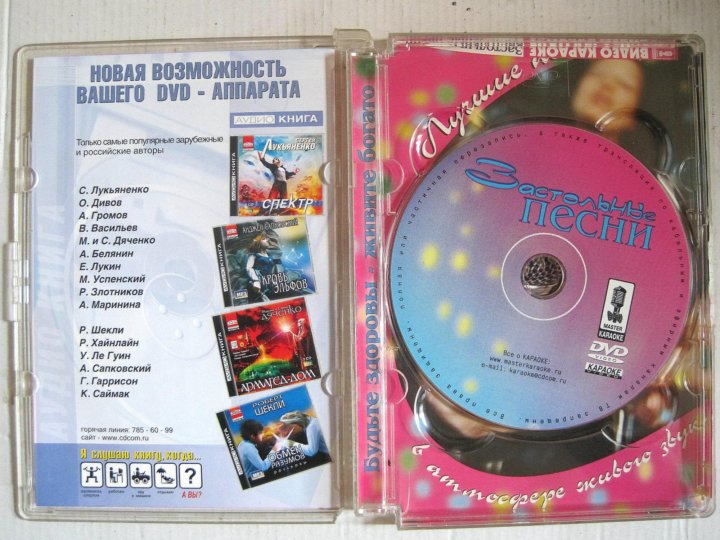 Прежде чем пытаться скопировать DVD-диск на другой DVD-диск или компьютер, убедитесь, что вы не нарушаете местные законы.В то же время мы должны настаивать на том, чтобы иметь полное право на получение копии уже купленных DVD-дисков.Этот пост направлен на предоставление эффективных и простых в использовании решений по копированию DVD-дисков, которые у нас уже есть, только для частного использования, без поощрения копирования взятых напрокат или заимствованных DVD-дисков с целью коммерческой прибыли.
Прежде чем пытаться скопировать DVD-диск на другой DVD-диск или компьютер, убедитесь, что вы не нарушаете местные законы.В то же время мы должны настаивать на том, чтобы иметь полное право на получение копии уже купленных DVD-дисков.Этот пост направлен на предоставление эффективных и простых в использовании решений по копированию DVD-дисков, которые у нас уже есть, только для частного использования, без поощрения копирования взятых напрокат или заимствованных DVD-дисков с целью коммерческой прибыли.
Как клонировать весь DVD-диск с фильмом за несколько шагов
Шаг 1.Запустите VideoSolo DVD Copy
Установите VideoSolo DVD Copy на компьютер, а затем запустите его.Затем вставьте исходный диск в дисковод.Если у вас 2 дисковода, вы можете вставить чистый диск в другой дисковод.
Шаг 2.Импортировать источник/установить Traget
Теперь из «Файл»> «Выбрать источник» выберите исходный DVD-диск.Затем выберите «Выбрать цель», чтобы установить выходной файл.Вы можете выбрать дисковод с чистым диском. Если у вас только 1 дисковод, вам нужно выбрать файл образа ISO в качестве выходного.
Если у вас только 1 дисковод, вам нужно выбрать файл образа ISO в качестве выходного.
Шаг 3.Клонируйте DVD в DVD
Чтобы сохранить исходное качество 1: 1, вам лучше выбрать «Полный фильм» в параметрах режима копирования.Затем нажмите «Далее»> «Пуск», чтобы скопировать DVD-диск с фильмом.Обычно для завершения копирования требуется некоторое время.Вы можете заняться другими делами и оставить программу в покое.
Шаг 4.Записать ISO на DVD(для 1 привода)
Если у вас только 1 привод, вам нужно сделать еще один шаг-записать ISO-образ на DVD.Вставьте чистый диск в дисковод и повторите шаги с 1 по 3.Обратите внимание, что здесь вам нужно выбрать файл образа ISO в качестве источника и пустой диск в качестве вывода.
Вы знаете, как скопировать свой DVD-диск на DVD с помощью VideoSolo DVD Copy? Если у вас все еще есть проблемы, обратитесь в службу поддержки, и они помогут вам их решить.
[Бесплатно] Как скопировать незащищенный DVD в Windows 10/7
Как правило, если ваш DVD-диск не защищен, вы можете выполнить следующие шаги, чтобы бесплатно скопировать DVD на DVD в Windows 10/Windows 7.
Шаг 1. Вставьте исходный DVD-диск в дисковод и скопируйте все содержимое с диска на компьютер.
Шаг 2. Выньте исходный диск и вставьте чистый диск в привод.Когда компьютер успешно прочитает диск, появится всплывающее окно, в котором вам нужно выбрать «Записать файлы на диск».
Шаг 3. Затем во всплывающем окне «Записать на диск» укажите «Название диска», а затем выберите «С CD/DVD-плеером» возможность записать созданную папку DVD на DVD.
+Шаг 4. Наконец, перетащите содержимое DVD на компьютер в окно записи DVD, в котором отображается desktop.ini для записи на пустой диск DVD.
Этот бесплатный метод можно применить только к незащищенному DVD-диску с фильмом.Если вы хотите создать резервную копию защищенных DVD-фильмов, вам лучше выбрать VideoSolo DVD Copy.
Как скопировать с DVD диска на DVD диск? Видеоурок от VG-Studio.
Нужна оцифровка кассет самого высокого качества? Приходите к нам!
Оцифровка любых видеокассет, аудиокассет, бобин, киноплёнок, виниловых пластинок и слайдов. Видеосъёмка, фотосъёмка, видеопоздравления и слайд-шоу. Реставрация и обработка звука.
Видеосъёмка, фотосъёмка, видеопоздравления и слайд-шоу. Реставрация и обработка звука.
пн-пт 10:30-19:00,
сб 10:30-15:00
вс выходной
г. Воронеж
Заказать звонок
Главная \ Статьи \ 10. Как скопировать с DVD диска на DVD диск? Видеоурок от VG-Studio.
« Назад
10. Как скопировать с DVD диска на DVD диск? Видеоурок от VG-Studio. 15.04.2016 04:28
В этом видеоуроке Вы узнаете, как правильно скопировать CD/DVD диск самостоятельно.
Практически каждый, кто имел дело с записями на DVD-дисках, будь то семейное видео, кинофильмы или аудиозаписи, наверняка хотя бы один раз сталкивался с необходимостью копирования с одного диска на другой. Особенно, если случилось достать какую-либо редкую запись и Вам захотелось сделать её копию для своей коллекции. Или просто сделать копию оригинала с ценными семейными архивами, чтобы сохранить его на длительное время, а для просмотра пользоваться скопированным DVD. Сразу хотим заметить, что для опытных пользователей в данном видеоуроке вряд ли найдётся новая и полезная информация. Скорее она может быть крайне интересной именно для начинающих или неопытных. Как правило, они делают всегда одну и туже распространённую ошибку при копировании — просто открывают DVD, как обычный жёсткий диск, выделяют файлы, находящиеся в нём и пытаются совершить копирование путём простого переноса на другой диск. Но после такого способа обнаруживается, что скопированный DVD не желает корректно воспроизводиться. На самом деле, всё не так просто, как может показаться на первый взгляд. Правильное копирование делается иным способом. Существует огромное количество всевозможных программ для копирования дисков, подавляющее большинство из них бесплатные и лежат в интернете в свободном скачивании. У каждой такой программы есть свои плюсы и минусы.
Или просто сделать копию оригинала с ценными семейными архивами, чтобы сохранить его на длительное время, а для просмотра пользоваться скопированным DVD. Сразу хотим заметить, что для опытных пользователей в данном видеоуроке вряд ли найдётся новая и полезная информация. Скорее она может быть крайне интересной именно для начинающих или неопытных. Как правило, они делают всегда одну и туже распространённую ошибку при копировании — просто открывают DVD, как обычный жёсткий диск, выделяют файлы, находящиеся в нём и пытаются совершить копирование путём простого переноса на другой диск. Но после такого способа обнаруживается, что скопированный DVD не желает корректно воспроизводиться. На самом деле, всё не так просто, как может показаться на первый взгляд. Правильное копирование делается иным способом. Существует огромное количество всевозможных программ для копирования дисков, подавляющее большинство из них бесплатные и лежат в интернете в свободном скачивании. У каждой такой программы есть свои плюсы и минусы. Но мы предлагаем рассмотреть вариант копирования с помощью программы Nero, а точнее, с помощью одной из её версий. На наш взгляд, это одна из лучших программ, в которой присутствует хороший баланс набора функций и простоты их использования. Конечно же, мы не настаиваем на том, что наша версия единственно верная. Как и было сказано ранее, Вы можете попробовать и сравнить сами другие программы для копирования. Есть ещё такое понятие, как «кто к чему привык». Но по опыту мы можем утверждать, что очень многие, перепробовав множество разного ПО, всё равно потом останавливали свой выбор на Nero. Ещё остаётся добавить, что та версия программы, о которой идёт речь в нашем видеоуроке, предназначена для использования на операционной системе Windows 7. Но существуют так же версии и для других ОС. Итак, рассмотрим самую распространённую версию Nero. И именно об этом пойдёт речь в этом видеоуроке.
Но мы предлагаем рассмотреть вариант копирования с помощью программы Nero, а точнее, с помощью одной из её версий. На наш взгляд, это одна из лучших программ, в которой присутствует хороший баланс набора функций и простоты их использования. Конечно же, мы не настаиваем на том, что наша версия единственно верная. Как и было сказано ранее, Вы можете попробовать и сравнить сами другие программы для копирования. Есть ещё такое понятие, как «кто к чему привык». Но по опыту мы можем утверждать, что очень многие, перепробовав множество разного ПО, всё равно потом останавливали свой выбор на Nero. Ещё остаётся добавить, что та версия программы, о которой идёт речь в нашем видеоуроке, предназначена для использования на операционной системе Windows 7. Но существуют так же версии и для других ОС. Итак, рассмотрим самую распространённую версию Nero. И именно об этом пойдёт речь в этом видеоуроке.
Комментариев пока нет
Пожалуйста, авторизуйтесь, чтобы оставить комментарий.
Авторизация
Введите Ваш логин или e-mail:
Пароль:
запомнить
Регистрация Забыли пароль?
Медиацентр VG-Studio
Оцифровка любых кассет, бобин, киноплёнок, пластинок, слайдов. Видеосъёмка и фотосъёмка любой сложности. Реставрация и обработка звука. Монтаж видео любой сложности.
Подробнее
VG-Studio © 2022
Как быстро скопировать DVD на другой DVD?
Если вы вложили средства в печатные DVD-диски, вы, очевидно, тот, кто любит их визуальное содержание. Несмотря на то, что стриминговые сервисы стремятся воспроизвести впечатления от кино, ничто еще не может сравниться по качеству звука и изображения с насыщенным DVD или Blu-ray. Чтобы защитить свою коллекцию, вам может быть интересно, что как скопировать DVD на другой DVD или сохранить его в папку DVD/файлы ISO в качестве резервных копий и сохранить ваши инвестиции в безопасности.
Мы рассмотрим, как копировать DVD на DVD с помощью Wondershare DVD Creator с помощью простых шагов. Мы не одобряем пиратство DVD, поэтому используйте программное обеспечение для копирования DVD на DVD только в личных целях.
Мы не одобряем пиратство DVD, поэтому используйте программное обеспечение для копирования DVD на DVD только в личных целях.
- Часть 1. Что такое DVD Copy
- Часть 2. Как копировать DVD на DVD с помощью Wondershare DVD Creator
- Часть 3. Советы по настройке копии DVD
Часть 1. Что такое DVD Copy
Легко повредить или потерять DVD-диск во время использования, и это угнетает, если вы не можете вернуть свои драгоценные воспоминания. Хотя простое воспроизведение DVD не приведет к его повреждению, они могут собирать пыль, а также крошечные царапины, когда вы берете их в футляр и извлекаете из него. Со временем это может привести к их выходу из строя. Поэтому всегда важно копировать DVD в качестве резервной копии.
Если вы собираетесь копировать DVD коммерческого характера, необходимо принять во внимание и другие соображения. Большинство коммерческих DVD-дисков содержат защиту от копирования и встроенное шифрование, которые предназначены для предотвращения копирования с DVD на DVD. Известный как DRM (управление цифровыми правами), его необходимо взломать, чтобы скопировать DVD на DVD, и в тот момент, когда вы взломаете эту защиту, вы нарушите Раздел 1 Закона об авторском праве в цифровую эпоху. На самом деле, если вы копируете на DVD просто как резервную копию своей собственной коллекции DVD, вас вряд ли поймают. Копирование самодельного DVD на другой DVD совершенно законно, так что вам не о чем беспокоиться.
Известный как DRM (управление цифровыми правами), его необходимо взломать, чтобы скопировать DVD на DVD, и в тот момент, когда вы взломаете эту защиту, вы нарушите Раздел 1 Закона об авторском праве в цифровую эпоху. На самом деле, если вы копируете на DVD просто как резервную копию своей собственной коллекции DVD, вас вряд ли поймают. Копирование самодельного DVD на другой DVD совершенно законно, так что вам не о чем беспокоиться.
Часть 2. Как копировать DVD на DVD с помощью Wondershare DVD Creator
Wondershare DVD Creator позволяет легко и быстро копировать на DVD. Разработанный для использования с Microsoft Windows 2003/XP/Vista/Windows 7/Windows 8/Windows 10, вы можете легко сделать копию DVD, выполнив несколько простых шагов. Вот как это сделать за 3 шага.
Wondershare DVD Creator
- · Простое и быстрое копирование DVD на другой DVD за несколько шагов.
- · Поддерживаются различные форматы, включая файлы DVD/DVD Folder/ISO и DVD-5/DVD-9тип выхода.

- · Дополнительные функции, такие как запись видео/фотографий на DVD, запись ISO на DVD, создание диска с данными, создание слайд-шоу из фотографий, преобразование DVD в видео и т. д.
- · Выберите режим копирования: «Полный фильм», «Основной фильм с меню», «Основной фильм без меню» и «Пользовательский режим».
- · Копирование DVD с такими настройками, как удаление глав, выбор звука, редактирование субтитров и предварительный просмотр в реальном времени.
- · Поддерживаемые ОС: Windows 10/8/7/XP/Vista, Mac OS 10.14 (Mojave), 10.13 (High Sierra), 10.12, 10.11, 10.10, 10.9, 10.8, 10.7, 10.6.
Скачать бесплатно Скачать бесплатно
Посмотрите видеоурок, чтобы узнать, как шаг за шагом копировать DVD на другой DVD
Шаги для простого и быстрого копирования DVD на DVD:
Шаг 1 Запустите копир с DVD на DVD
После загрузки Wondershare DVD Creator запустите его и нажмите кнопку «Дополнительные инструменты для DVD» справа внизу интерфейса, чтобы открыть копировальный аппарат DVD-DVD.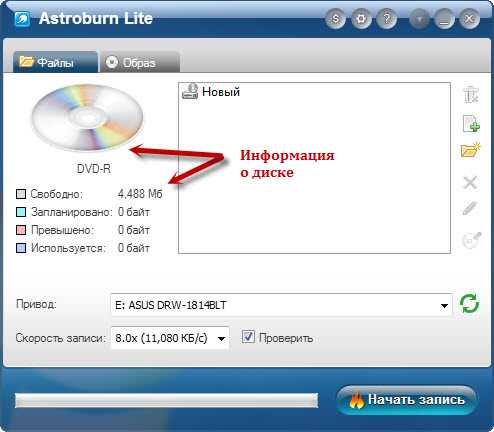
Выберите опцию DVD to DVD, чтобы получить доступ к инструменту, который покажет вам, как копировать DVD.
Шаг 2 Настройте DVD для копирования DVD
Вставьте DVD-диск, с которого вы хотите скопировать, в свой компьютер и выберите его в качестве источника в следующем интерфейсе. Затем подключите к компьютеру другой чистый диск, который должен быть выбран в качестве Target. Файлы папки DVD можно импортировать, и ваш DVD также можно сохранить в виде папки или файла ISO.
Затем выберите тип вывода, режим копирования и метку диска в соответствии с вашими потребностями. «Полный фильм», «Основной фильм» (с меню), «Основной фильм» (без меню) и «Пользовательский режим» доступны в режиме копирования.
Если у вас есть только один DVD-привод, вы можете сначала вставить исходный DVD-диск. Как только вы скопируете все содержимое с исходного DVD, оно будет извлечено автоматически, после чего вы сможете вставить чистый DVD, чтобы продолжить процесс копирования без каких-либо проблем.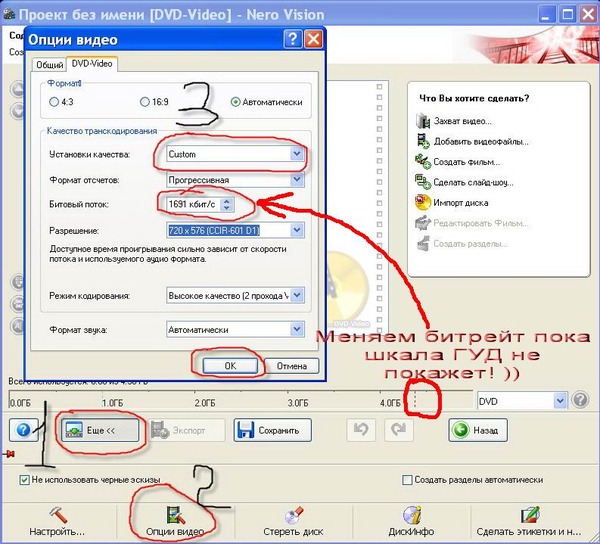 Убедитесь, что ваш целевой DVD достаточно большой; вы можете увидеть размер файлов на исходном DVD на этом экране.
Убедитесь, что ваш целевой DVD достаточно большой; вы можете увидеть размер файлов на исходном DVD на этом экране.
Шаг 3. Начните копирование DVD на другой DVD
Если вы довольны всеми настройками, вы можете просто нажать кнопку «Пуск», чтобы немедленно начать копирование с DVD на DVD.
Время, необходимое для создания копии, зависит от ряда факторов, таких как скорость вашего процессора и размер фильма, но программа Wondershare DVD Creator разработана таким образом, чтобы максимально сократить время ожидания.
Часть 3. Советы по настройке копии DVD
Теперь вы знаете, как легко копировать DVD на DVD, но вам может быть интересно, есть ли способ скопировать DVD без ненужных частей. Не волнуйтесь, Wondershare DVD Creator действительно может помочь вам персонализировать ваш DVD. Вы найдете множество дополнительных функций, скрытых под кнопкой «Дополнительная информация» на последнем экране, прежде чем вы начнете копировать. Нажмите на нее, и вы сможете делать следующие вещи:
- DVD с предварительным просмотром
Все ли готово к копированию правильно? Вы что-то упустили в начале? Тщательно проверьте свой DVD перед записью на новый диск, чтобы убедиться, что ваша копия идеальна.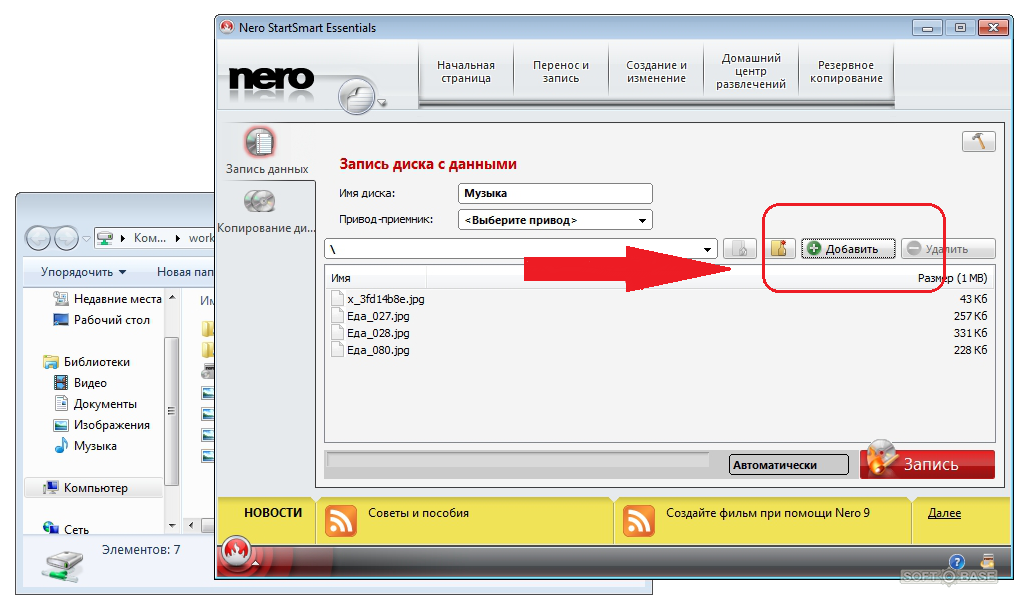
- Пользовательский фильм
Возможно, вы не хотите, чтобы весь фильм был на вашем новом DVD, или вы хотите вырезать титры в конце? Это легко, когда вы находитесь в пользовательском режиме, где вы можете выбирать и удалять содержимое DVD, которое хотите преобразовать.
- Выберите аудио
Многие коммерческие DVD-диски поставляются с несколькими языковыми настройками, и копирование их всех на новый DVD-диск может занять много времени и бессмысленно, если вы хотите слушать его только на одном языке. Средство выбора аудио позволит вам выбрать, какой трек копировать, поэтому вам не придется тратить место на диске или копировать время на языки, которые вы не будете использовать.
- Выбрать подзаголовок
Если звуковая дорожка недоступна на предпочитаемом вами языке, скорее всего, DVD поставляется с субтитрами на выбор. Опять же, чтобы сэкономить время и место на чистом диске, вы можете копировать только те субтитры, которые действительно будете использовать.
Wondershare DVD Creator не только помогает копировать DVD на DVD, но также имеет множество дополнительных функций, таких как редактирование видео, создание слайд-шоу из фотографий, запись видео на диск DVD/Blu-ray и т. д. Если вам нужно преобразовать DVD в DVD копирование, нет ничего более мощного, чем этот простой и удобный в использовании DVD-рекордер. Дайте нам знать, как прошло ваше копирование с DVD на DVD, и нашли ли вы это краткое руководство полезным.
Скачать бесплатно Скачать бесплатно
Как скопировать DVD на другой DVD только с одним приводом (3 способа)
В этом учебном пособии шаг за шагом показано, как скопировать DVD-диск на другой чистый DVD-диск на ПК с одним дисководом.
Методы:
Копирование DVD
Если вы не хотите рисковать повреждением своих любимых DVD-дисков, рекомендуется делать копии ваших DVD-дисков, хранить оригиналы в футлярах и использовать только копии.
Для копирования DVD вам понадобится компьютер с DVD-рекордером и чистый DVD-диск.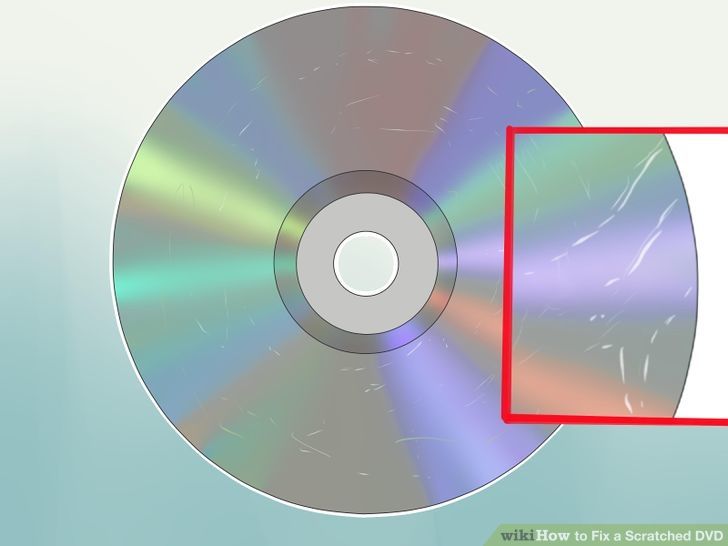
Как скопировать DVD на другой DVD с помощью ImgBurn
Веб-сайт ImgBurn
Внимание! Это программное обеспечение может предлагать ненужное программное обеспечение во время его установки. Так что будьте внимательны при установке и отклоняйте любые предложения.
1. Вставьте DVD-диск, который вы хотите скопировать, в привод для записи DVD-дисков вашего компьютера.
2. Откройте ImgBurn.
3. Нажмите Создать файл образа с диска .
4. В разделе Source убедитесь, что на вашем компьютере выбран DVD-рекордер.
5. В разделе Место назначения вы можете увидеть и изменить место на вашем компьютере, где ImgBurn сохранит файл изображения.
Чтобы изменить местоположение, щелкните значок папки, расположенный рядом с местоположением, выберите местоположение, а затем нажмите кнопку Сохранить .
Не забудьте местоположение, потому что файл изображения понадобится вам позже.
6. Когда вы будете готовы, вы нажимаете кнопку «диск → файл» (прочитать) в нижней части ImgBurn.
Теперь ImgBurn создаст файл образа с вашего DVD.
7. Когда ImgBurn завершит работу, извлеките DVD-диск и вставьте чистый DVD-диск в привод для записи DVD-дисков на компьютере.
8. Нажмите Mode , расположенный в верхнем меню ImgBurn, а затем нажмите Write .
9. В разделе Источник , расположенном в верхнем левом углу, щелкните значок папки.
Появится окно «Открыть».
10. Перейдите в папку на вашем компьютере, где хранится файл изображения, который вы создали ранее.
11. Выберите файл .iso (например, Movie.iso).
12. Нажмите кнопку Открыть .
13. Убедитесь, что в разделе Destination выбран DVD-рекордер вашего компьютера.
14. Когда вы будете готовы, вы нажимаете кнопку «файл → диск» (запись) в нижней части ImgBurn.
Теперь ImgBurn запишет копию вашего DVD на чистый DVD.
Как скопировать DVD на другой DVD с помощью Ashampoo Burning Studio
Ashampoo Burning Studio Free — бесплатная программа для записи и копирования CD и DVD и других задач, связанных с дисками.
Удобный интерфейс, меню и пошаговый мастер этой программы помогут вам легко и быстро решать задачи, связанные с дисками.
Вы можете посетить страницу продукта для получения дополнительной информации о программе и загрузки программы.
Посетите страницу продукта
1. Вставьте DVD-диск, который вы хотите скопировать, в привод для записи DVD-дисков вашего компьютера.
2. Откройте Ashampoo Burning Studio Free.
3. В левом меню нажмите Копировать диск .
Ashampoo теперь будет проверять ваш DVD.
4. Нажмите кнопку Next , расположенную в правом нижнем углу Ashampoo Burning Studio Free.
Ashampoo Burning Studio Free теперь будет читать и анализировать ваш DVD.
5. После успешного завершения чтения нажмите кнопку Next , расположенную в правом нижнем углу.
Теперь ваш компьютер извлечет ваш диск.
6. Извлеките диск и вставьте чистый DVD-диск в привод для записи DVD-дисков на компьютере.
Ashampoo теперь будет проверять ваш чистый диск.
7. Теперь у вас будут следующие опции «записи», расположенные внизу слева:
- Моделирование имитирует запись перед прожигом (это удвоит время, используйте для тестирования)
- Проверка для проверки записанных файлов и папок после записи (содержимое DVD будет сравниваться с исходными файлами)
- Формат для форматирования DVD (если флажок не установлен, DVD будет отформатирован только при необходимости)
8. В Speed , расположенном в правом нижнем углу, вы можете выбрать скорость записи. Максимальная скорость, которую вы можете выбрать, зависит от емкости DVD-рекордера вашего ПК и емкости DVD.
9. Вы также можете выбрать количество копий. Этот вариант предназначен для тех, кто хочет записать больше копий DVD.
10. Когда вы будете готовы, нажмите кнопку Write DVD , расположенную в правом нижнем углу.
Ashampoo Burning Studio Free теперь будет записывать копию вашего DVD на чистый DVD.
Как скопировать DVD на другой DVD с помощью CDBurnerXP
Веб-сайт CDBurnerXP
1. Вставьте DVD-диск, который вы хотите скопировать, в привод для записи DVD-дисков вашего компьютера.
2. Откройте CDBurnerXP.
3. Дважды щелкните Копировать или захватить диск .
Появится окно «Копировать диск».
4. В разделе Source в Device убедитесь, что на вашем компьютере выбран DVD-рекордер.
5. В разделе Target в Device убедитесь, что на вашем компьютере выбран DVD-рекордер.
6. В Мишень , рядом с Устройство , у вас также есть возможность выбрать скорость записи. Максимальная скорость, которую вы можете выбрать, зависит от емкости устройства записи DVD на вашем компьютере и емкости DVD.